Facecam-inspelare - Spela in video och ljud för FaceTime / Skype / Gameplay
Facecam används ofta för att spela in ditt ansikte med din berättelse i ett videosamtal, spelinspelning, föreläsningspresentation etc.
När du vill spara videoinspelningar, videosamtal och göra videon för delning online behöver du ansiktsinspelaren.
Vad är bäst ansiktsinspelare?
Där det finns en vilja finns det ett sätt.
I det följande får du de 2 ansiktsinspelare att spela in spel, affärspresentation, video- och ljudsamtal från FaceTime, Skype, etc.
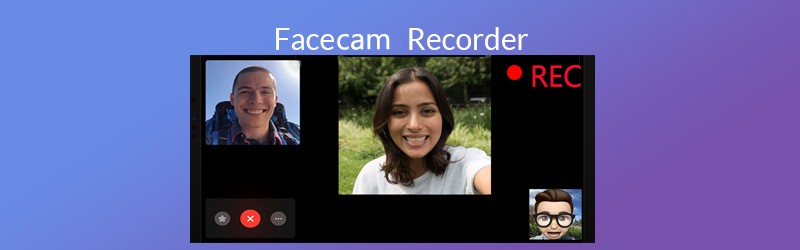
- Del 1. Facecam-inspelare på Windows- och Mac-datorer
- Del 2. Inbyggd Facecam-inspelare på iPhone
- Del 3. Vanliga frågor om Facecam-inspelare
Del 1. Facecam-inspelare på Windows- och Mac-datorer
Jämfört med den kostnadsfria QuickTime-skärminspelningsfunktionen ger denna facecam-inspelare dig mer enkelhet och kontroller för att spela in och redigera video- och ljudsamtal från FaceTime och spelregionen.
- Spela in FaceTime-ljudsamtal från båda sidor på Mac.
- Spela in FaceTime-videosamtal med de valfria redigeringsfunktionerna.
- Redigera FaceTime, gameplay, Skype-inspelningsfilen medan du kör inspelningsuppgiften.
- Starta en schemalagd inspelningsuppgift utan att sitta framför din dator.
Låt oss nu ta inspelning av FaceTime på Mac, som ett exempel, och kontrollera hur du spelar in FaceTime-samtal på Mac.
Steg 1. Ladda ner den här FaceTime-inspelaren gratis på Mac. Kör den omedelbart efter den lyckade installationen. I huvudgränssnittet ser du 3 huvudfunktioner. Här, om du vill spela in FaceTime-videosamtal, välj bara Video inspelare.
Annars bör du välja Ljudinspelare för att bara spela in FaceTime-ljudsamtal.
Här tar vi inspelning av FaceTime-videosamtal som ett exempel.

Steg 2. I huvudgränssnittet för Video inspelaremåste du välja inspelningsregion efter Full eller Beställnings. När du väljer Beställningskan du välja den fasta regionen eller använda frihandregionen för att hitta FaceTime-chattfönstren.
Slå sedan på systemljud och mikrofon så att du kan spela in ljud från både mottagaren och avsändaren.

Glöm inte att klicka på ikonen Inställningar för att justera inspelningsinställningarna som utdata, snabbtangenter och mer. För att spela FaceTime-videosamtal eller ljudsamtal på en Mac-dator föreslås att du väljer utdata som MP4.
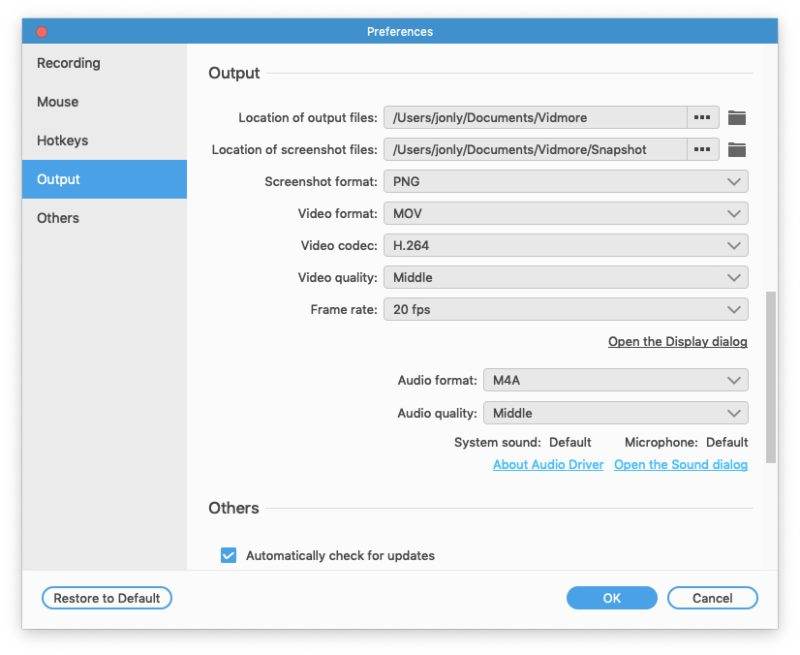
Steg 3. Kör FaceTime på Mac, klicka på REC-knappen när dina FaceTime-videosamtal körs och den här programvaran börjar spela in FaceTime-videosamtal.
När du spelar in FaceTime-samtal kan du använda redigeringsknappen för att rita en linje, lägga till en pil, lägga till informationen etc.
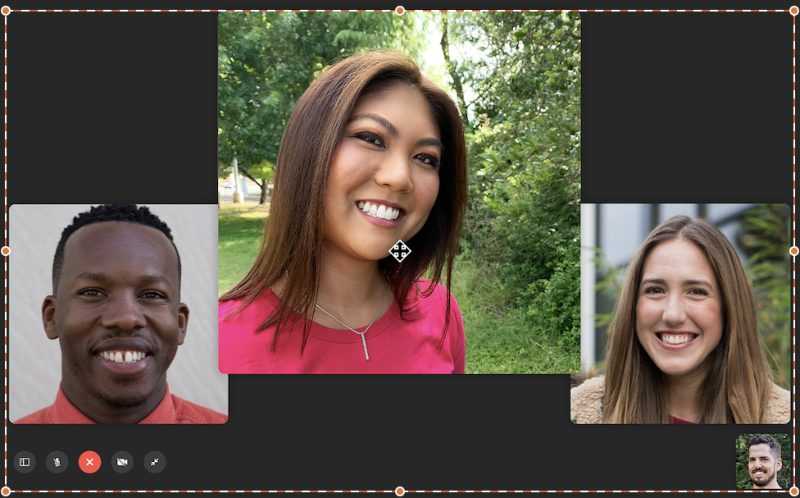
Steg 4. Klicka på stoppknappen för att förhandsgranska FaceTime-inspelningen, och du kan använda klippfunktionen för att klippa ut den långa FaceTime-inspelningsfilen. När du har bekräftat de ändringar du gjort, klickar du bara på Spara för att behålla FaceTime-inspelningen på din Mac.
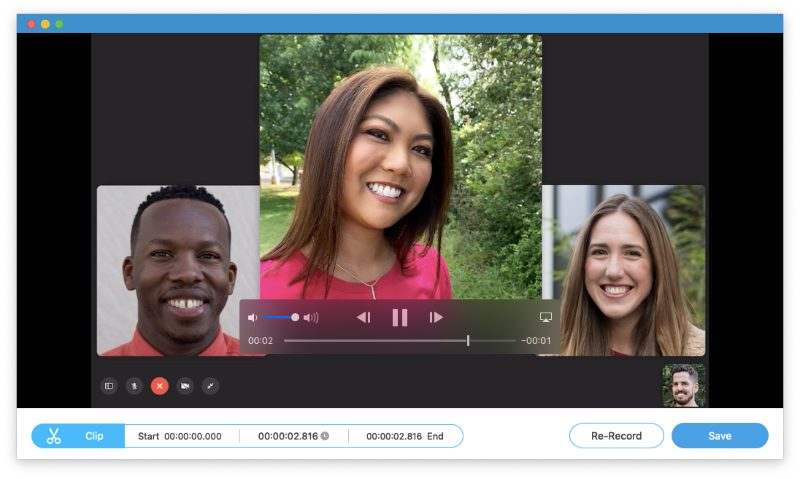
Del 2. Inbyggd Facecam-inspelare på iPhone
Även om FaceTime-samtalsinspelningar inte är tillåtna på iPhone kan du använda den inbyggda inspelaren för att fånga Skype-, FaceTime-video- och ljudsamtal på iPhone.
Den inbyggda inspelaren, Skärminspelning, på iPhone kan fånga både video och ljud på din iPhone. Det är iOS-skärminspelaren som kan förstå hela iOS-skärmens funktioner, inklusive FaceTime / Skype-samtal.
Låt oss ta FaceTime-inspelning som ett exempel för att visa dig hur du använder facecam-inspelaren på din iPhone.
Steg 1. Svep uppåt från nedåt för att öppna Kontrollcenter på iPhone, där du kan hitta skärminspelarens genväg.
Kan du inte hitta skärminspelarens genväg? Lägg bara till det i Control Center. Gå till Inställningar på iPhone, välj Kontrollcenter och navigera Anpassa kontroller. Tryck sedan bara på plusknappen för att lägga till skärminspelning på fliken INKLUDERA.
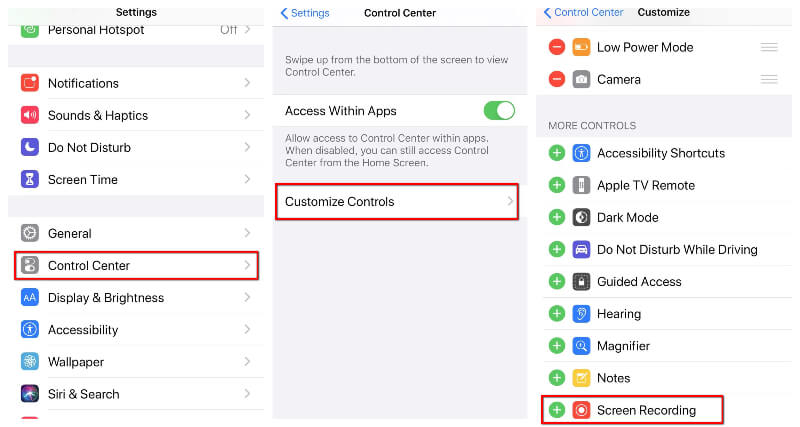
Steg 2. Tryck på genvägen till skärminspelning i kontrollcentret så börjar din inspelning av din iPhone-skärm, inklusive FaceTime-videosamtal efter 3 sekunders nedräkning.
Under inspelning kan du trycka på och trycka på inspelningsknappen för att öppna inspelningsinställningarna, där du kan trycka på mikrofonknappen för att spela in FaceTime-röster från mikrofonen eventuellt.
Steg 3. Tryck på genvägen för skärminspelning igen för att stoppa FaceTime-inspelningen, och det sparar FaceTime-videosamtal automatiskt i Photos-appen.
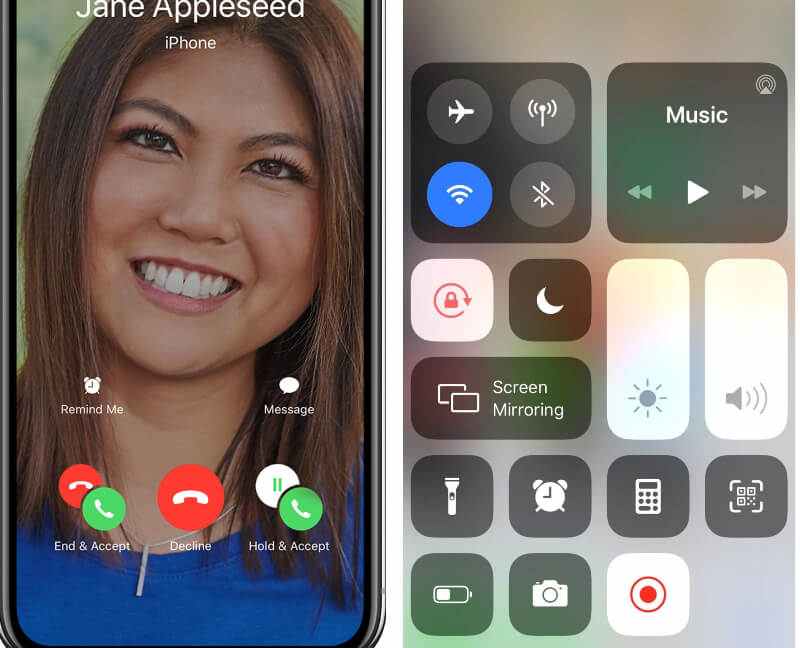
Visst, för inspelning av skrivbordsspel fungerar inte den inbyggda inspelaren.
Del 3. Vanliga frågor om Facecam-inspelare
Här är de vanliga frågorna som ställs av många människor om FaceTime-inspelning. Hitta snabba svar här just nu.
Är det olagligt att spela in ett FaceTime-samtal?
Ja. Om du använder FaceTime för att ringa någon, kan du följa metoderna ovan för att spela in FaceTime-samtalet, men det förhållandevis är att du bör få den andra partens tillstånd att börja spela in.
Hur spelar jag in Facetime på Android?
FaceTime är endast tillgängligt för Apple-användare och Android-användare kan inte skicka eller ta emot samtal från FaceTime. Så det finns inget sätt att spela in FaceTime video- eller ljudsamtal på Android.
Är FaceTime-samtal privata?
Ja. FaceTime-samtal är skyddade av end-to-end-kryptering, så att endast avsändaren och mottagaren kan se eller läsa dem, och Apple kan inte dekryptera data. Så FaceTime-samtal är privata.
Kan du skärma inspelare FaceTime med ljud?
Jo det kan du. Oavsett om du använder Vidmore Screen Recorder på Mac eller Screen Recording på iPhone kan du spara FaceTime-ljudet automatiskt. Men om du bara vill spara FaceTime-ljudsamtalet kan endast Vidmore Screen Recorder göra det.
Använder facecam-inspelare Wi-Fi-data?
Även om applikationen för video- och ljudsamtal som Skype, FaceTime, etc. använder din Wi-Fi eller mobildataanslutning för att starta chatten, använder facecam-inspelaren ingen internetanslutning.
Slutsats
FaceTime ger Apple-användare lättare att ringa andra utan att spendera några kostnader, men WLAN eller mobildata. Men när du vill spela in ett FaceTime-video- eller ljudsamtal hittar du ingen officiell guide. Det här inlägget delar de 2 Facecam-inspelarna, Screen Recording på iPhone och Vidmore Screen Recorder för att hjälpa dig spela in FaceTime, Skype-samtal, gameplay, online-föreläsning, etc.
Vilken är den bästa ansiktsinspelaren för dig?
Låt mig veta genom att lämna dina kommentarer nedan.


